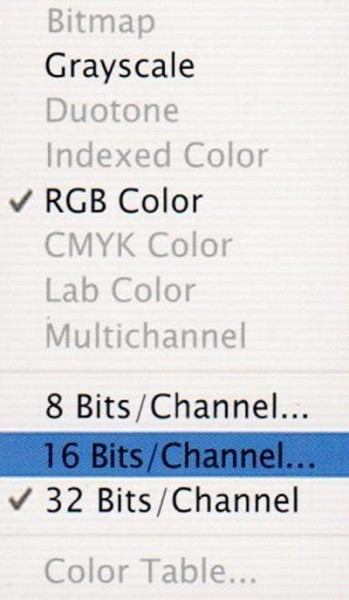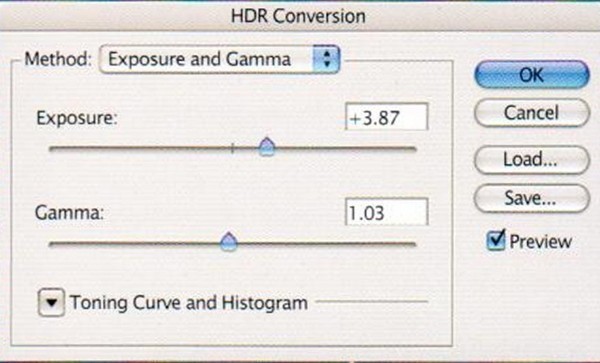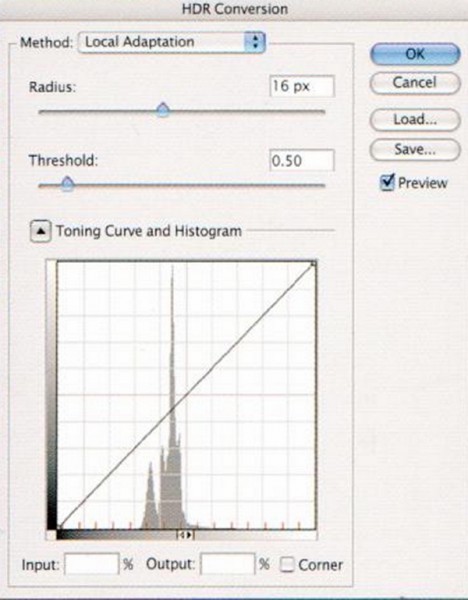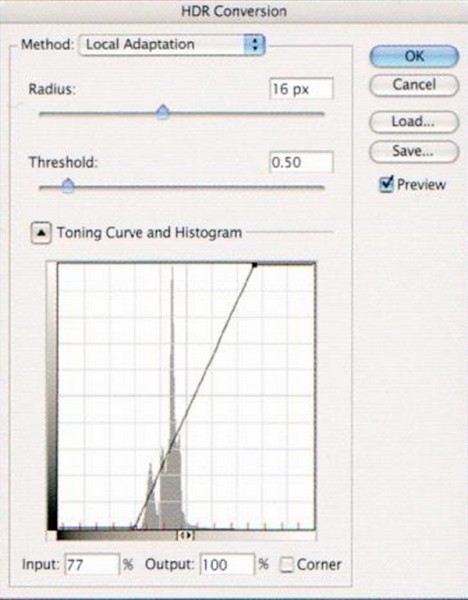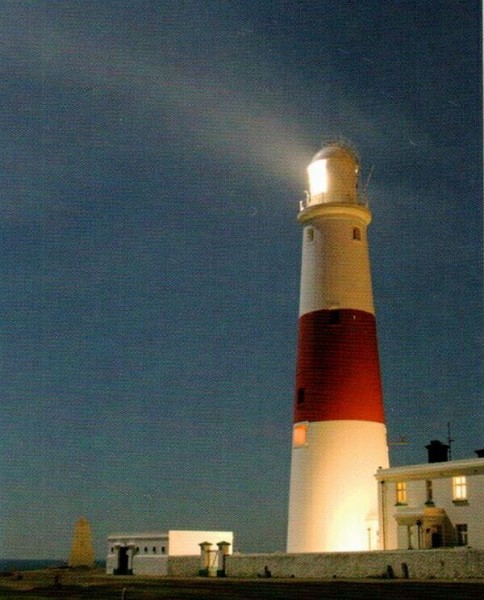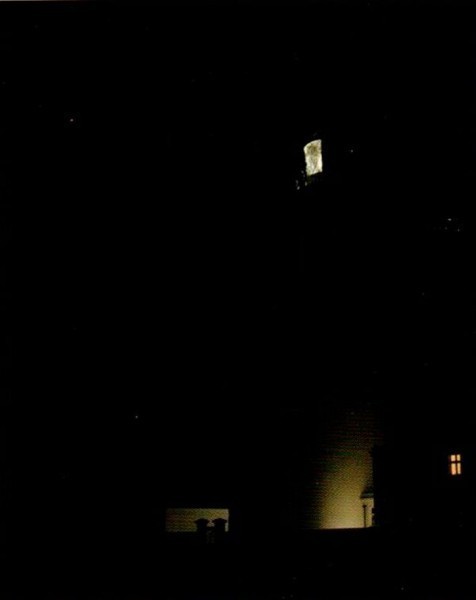Преобразование диапазона яркости
Когда HDR-изображение получено, его надо обработать так, чтобы можно было отобразить на стандартном мониторе компьютера или распечатать. HDR-изображение представляет собой 32-битный файл, содержащий миллиарды уровней. В то же время дисплей компьютера — устройство 8-битное и может представить не более 256 уровней. Следовательно, чтобы увидеть все детали снимка в одном HDR-изображении, необходимо его обработать и преобразовать, сведя к 8- или 16-битному LDR-файлу (Low Dynamic Range) с более низким ДД. Этот процесс называется преобразованием диапазона яркости.
Программы создания HDR-изображения, как в Photoshop (CS2 и CS3), так и в Photomatix, содержат соответствующие инструменты преобразования диапазона яркости.
Преобразование диапазона яркости в Photoshop CS2/CS3
В понятиях традиционной фотографии создание HDR-изображения аналогично обработке экспонированной пленки, когда проявить пленку — это еще полработы. Следующий этап аналогичен созданию по негативу отпечатка, который может быть представлен зрителю и заключается в преобразовании HDRI-файла в LDR-изображение, в котором все детали остаются видимыми.
Окно Merge to HDR
Как только Photoshop сгенерирует HDR-изображение, оно появляется в окне Merge to HDR. Полоса слева показывает исходные изображения, их относительные экспозиции и окошко Include/ Exclude. Если поставить в окошке галочку, изображение будет участвовать в формировании HDR-изображения. Если галочку снять, данное изображение будет удалено из исходного комплекта, что сразу будет видно в окне предварительного просмотра.
Поэкспериментировав с исходными изображениями, вы можете точно настроить HDR-изображение до его преобразования в LDR-изображение. Проявите творческий подход, чтобы создать выразительное изображение, и помните, что если вы имеете доступ к полному ДД, это не значит, что вы должны его использовать. Неразличимые тени и света могут придать интересный эффект снимку.
 Рисунок 1. На экране представлен рабочий экран функции Merge to HDR в Photoshop CS2 и CS3.
Рисунок 1. На экране представлен рабочий экран функции Merge to HDR в Photoshop CS2 и CS3.
Справа в окне Preview Image отображается битная глубина. Пока изображение преобразуется в LDR-изображение, это окошко показывает 32 бита на канал. Под битной глубиной дается HDR-гистограмма, которая показывает полный тональный диапазон HDR-изображения. Поскольку на мониторе невозможно отобразить полный диапазон HDR-данных, отображается лишь тональная часть изображения, указываемая движком на шкале. Регулируя положение движка, можно отображать различные части полного тонального диапазона. (Положение движка не влияет на HDR-изображение, сохраненное до преобразования диапазона яркости.) В качестве ориентира на графике даются красные метки через 1 ступень ДД.
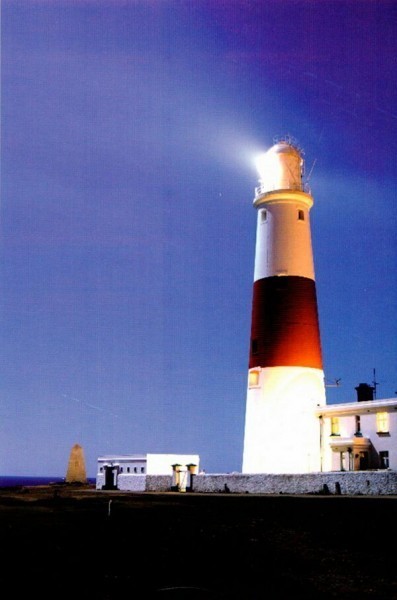 Рисунок 2. HDR-изображение нуждается в преобразовании диапазона яркости и до его представления на устройстве С низким ДД. таком как монитор компьютера. До преобразования диапазона яркости видна не вся доступная информация, как это показано на HDR-изображении маяка в Портланд Билл.
Рисунок 2. HDR-изображение нуждается в преобразовании диапазона яркости и до его представления на устройстве С низким ДД. таком как монитор компьютера. До преобразования диапазона яркости видна не вся доступная информация, как это показано на HDR-изображении маяка в Портланд Билл.
До начала преобразования диапазона яркости щелкните ОК. Photoshop создаст 32-битное HDR-изображение и откроет его. В этот момент важно сохранить изображение командой Save As (File » Save As) из главного меню. Это даст вам возможность, потом изменить все настройки преобразования диапазона яркости, не повторяя процесса создания HDR-изображения.
Совет
Положение движка не влияет на состояние, в котором HDR-изображение сохранено до преобразования диапазона яркости.
Преобразование диапазона яркости часть 2
Существует два основных формата HDR-файлов, в которых сохраняются изображения: Radiance RGBE (расширение .hdr) и OpenEXR (расширение .ехг). Детали различий между HDRI-форматами показаны ниже. Для начала выберите OpenEXR.
Чтобы задействовать HDR-преобразование, выберите File » Mode » 16 Bits/Channel из главного меню. Откроется диалоговое окно HDR Conversion. Photoshop позволяет применить четыре различных метода преобразования диапазона яркости, которые можно выбрать из выпадающего меню в опции Method вверху окна. Первые три варианта (Exposure and Gamma, Highlight Compression и Equalize Histogram) обеспечивают глобальные настройки. Ими легко пользоваться, но они функционально ограничены. Для точного преобразования диапазона яркости более полезна опция Local Adaptation.
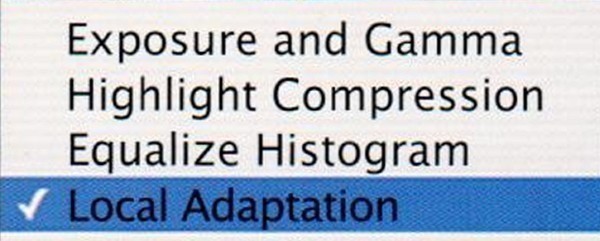 Вверху. В Photoshop (CS2/3) HDR-преобразование запускается, когда в главном меню выбраны режимы 16 бит/канал или 8 бит/канал.
Вверху. В Photoshop (CS2/3) HDR-преобразование запускается, когда в главном меню выбраны режимы 16 бит/канал или 8 бит/канал.
Форматы HDR-файлов
Существует несколько форматов HDR-файлов, из них наиболее распространены два: Radiance RGBE and OpenEXR. Формат Radiance RGBE имеет больший ДД (намного больше, чем нужно для фотографии), но меньшую точность. Формат OpenEXR покрывает весь видимый диапазон цвета и позволяет сохранять намного больший диапазон, чем доступно зрению человека. Эти свойства делают его идеальным форматом для архивного хранения изображений. Повышенная точность формата OpenEXR важна, когда применяются многократные смешивания и другие операции, при которых могут накапливаться ошибки.
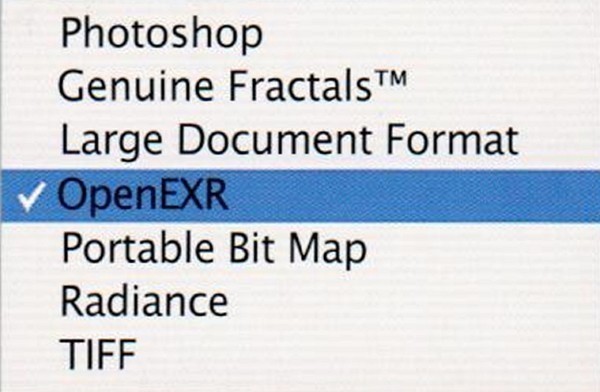
Режим Local Adaptation и преобразование диапазона яркости
Основная роль режима Local Adaptation в преобразовании диапазона яркости заключается в снижении контраста на большом пространстве изображения путем снижения локального контраста, что позволяет более точно моделировать зрение человека. Когда применяется режим Local Adaptation, алгоритм преобразует значение в каждом пикселе преимущественно на основе данных окружающих пикселей, нежели по конкретному значению пикселя (как в случае опций Exposure and Gamma, Highlight Compression или Equalize Histogram). Практически это означает не просто сжатие и растяжение тонов, а полную замену некоторого тона относительно соседних тонов, что позволяет снизить глобальный контраст (на большой площади) без нарушения локального (в малой области).
Если вы выбираете для преобразования диапазона яркости опцию Local Adaptation, то диалоговое окно HDR-преобразования изменится. На этом этапе нажмите на Tone Curve and Histogram, чтобы открыть график гистограммы с тоновой кривой, которая похожа на инструмент Curves tool в Photoshop.
Основное преимущество преобразования диапазона яркости с помощью Local Adaptation состоит в том, что вдоль тоновой кривой расставлены контрольные точки, которые облегчают управление перераспределением контраста и уровнем, до которого можно сжимать ДД при преобразовании HDR-изображения в 8- или 16-битное LDR-изображение.
Настройки тональной кривой выполняются во многом так же, как и в настройке Curves adjustments, применяемой к LDR-изображениям в Photoshop. Сначала переносим конечную точку тоновой кривой так, чтобы самые темные и светлые пиксели соответствовали гистограмме. Затем добавляем точки управления на кривой, чтобы она имела S-образный вид или даже серию S-образных кривых, поскольку вы работаете со значительно большим ДД, чем LDR-изображение.
Крутизна наклона около каждой контрольной точки определяется требуемым контрастом. Нем больше крутизна, тем выше контраст, меньшая крутизна приводит к снижению контраста, создавая приятное для глаза распределение тонов на участке, который обозначен контрольными точками.
Приведение к LDR-изображению можно осуществить для относительно простых S-кривых с помощью инструмента Curves в Photoshop. Однако из-за большого ДД HDR-изображений тоновые кривые для настройки локальных контрастов оказываются обычно более сложными.
Опции преобразования диапазона яркости в PHOTOSHOP CS2/CS3
1. Exposure and Gamma — опция подобна настройкам Brightness/Contrast, используемым при обработке изображений с малым ДД в Photoshop. Параметр Exposure управляет яркостью. Gamma — контрастом.
2. Highlight Compression — применение пользовательской тоновой кривой для снижения контраста в светах и осветления и восстановления контраста в средний тонах и тенях.
3. Equalize Histogram — применение пользовательской тоновой кривой для плавного распределения гистограммы по контрастным участкам в LDR-изображении.
Примечание: каждая из указанных опций применяется в процессе преобразования диапазона яркости по всему изображению, что может противоречить многим фотографическим сюжетам. Опция Local Adaptation может производить преобразование по отдельным пикселям или локальным участкам.
Преобразование диапазона яркости в режиме 8 бит./канал
Можно переключить процесс HDR-преобразования в режим 8 бит/канал из главного меню программы Photoshop. Однако процесс преобразования диапазона яркости лучше выполнять в режиме 16 бит/канал.
Преобразование диапазона яркости часть 3
Установка параметров RADIUS и THRESHOLD
Установка параметров Radius и Threshold над HDR-гистограммой даёт возможность пользователю управлять степенью увеличения контраста на отдельных участках изображения для тонкого акцентирования деталей. Вместе две эти настройки обеспечивают более локальное управление тональностью, чем при настройке с помощью тональной кривой.
Radius определяет число пикселей, которое охвачено регулировкой контраста. Малый радиус дает хорошо детализированное изображение с четкими кромками границ тонов, которые проявляются только при увеличении изображения и помогают выделить мелкие детали. Важно соблюсти меру.
иначе детали могут оказаться несоразмерно большими. Увеличение радиуса улучшит естественность сглаживания.
Threshold влияет на проработку кромок. Малое значение сглаживает переходы тонов, но может привести к нечеткости изображения, а высокое усиливает резкость, но может привести и к излишнему акцентированию деталей.
Как и в случае управления тоновой кривой, пределы параметров Radius и Threshold часто устанавливаются методом проб и ошибок, меняются от изображения к изображению.
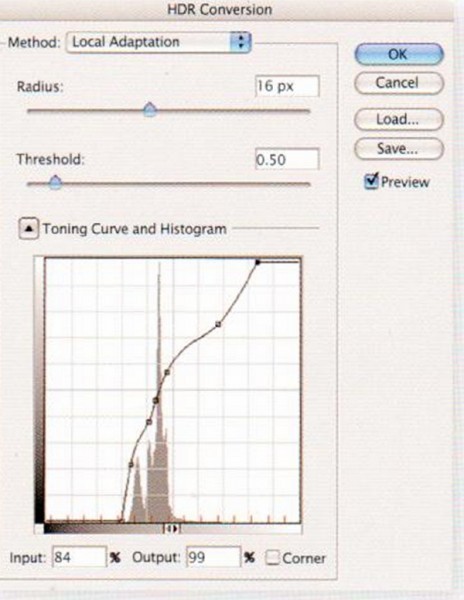 Рисунок 3. Опция Local Adaptation в диалоговом окне HDR Conversion в Photoshop позволяет произвести преобразование диапазона яркости с высокой точностью.
Рисунок 3. Опция Local Adaptation в диалоговом окне HDR Conversion в Photoshop позволяет произвести преобразование диапазона яркости с высокой точностью.
Совет
Для повторения преобразования диапазона яркости нажмите клавишу Option (Ait у PC), чтобы превратить кнопку Cancel в кнопку Reset. Щелкните на Reset -диалоговое окно HDR сбросит все введенные настройки и заменит их на значения по умолчанию.
Совет
Справа под гистограммой есть окошко, помеченное Corner. Когда в окошке нет галочки, контрольные точки, добавленные к тоновой кривой, делают линию более плавной. Если поставить галочку, переходы на кривой будут резче, с большими углами.
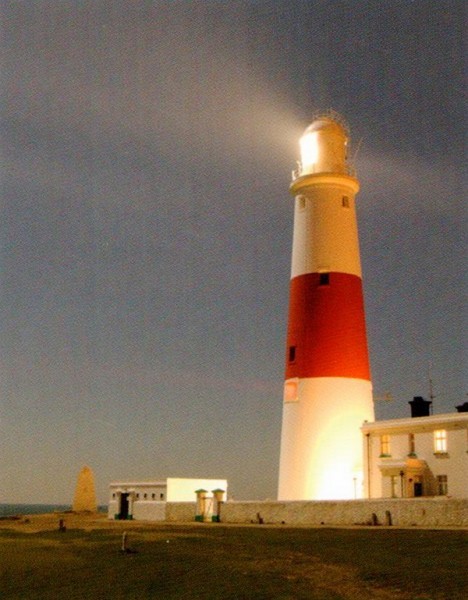 Иллюстрация A.
Иллюстрация A.
Возможно, вам придется самим поэкспериментировать, чтобы достичь желаемого эффекта. Полезно помнить о существовании опции Save and Load в диалоговом окне HDR Conversion, которая позволяет запоминать и загружать настройки. Если вы подобрали подходящую кривую для конкретного типа изображений (например, контрастных пейзажей), эту кривую можно использовать в качестве основы для подобных изображений, чтобы не подбирать все заново.
Когда процесс преобразования диапазона яркости завершен, HDR-изображение можно сохранить как LDR-изображение. Маловероятно, что на этой стадии вы получите совершенное изображение, поэтому вам может понадобиться обычная тонкая настройка окончательного изображения в Photoshop.
Изображение создано из 6 отдельных снимков маяка Порт-ланд Билл, снятых около 11 часов вечера в ноябре. Задача состояла в передаче луча маяка, чтобы вместе с тем были видны остальные детали в светах и тенях, в частности решетка в световом окне маяка (света), передний план и невысокие постройки (тени).
При съемке с нормальной экспозицией эти требования выполнить невозможно. Экспонирование по лучу и теням требовало длительной выдержки, которая бы обрезала
света (ил. А). И наоборот, экспонирование по световому окну перетемнило бы всю сцену (ил. F).
Выход-создание HDR-изображения. Я установил камеру на штативе и применил спусковой кабель. Экспонирование производилось с помощью автоматической экспо-вилки камеры в режиме приоритета диафрагмы АЕ при фиксированной диафрагме (я задал f/8), так как при этом должна оставаться одинаковая ГРИП для всех исходных кадров. Светочувствительность фиксировалась на значении 100 ISO для снижения шумов. И последнее: я прикрыл окно видоискателя, чтобы предотвратить подсветку.
Я отснял шесть кадров с выдержками от 11 сек. до 6 мин. (т.е. при вилке с приращением 1 ступень). Исходные изображения приведены (от А до F). Для создания окончательного изображения я применил инструмент Merge to HDR в Photoshop, а затем опцию Local Adaptation для преобразования диапазона яркости. Финальная тоновая кривая показана напротив.
 Рисунок 4. Окончательное изображение с преобразованным диапазоном яркости показано в 8-битном режиме с низким ДД. Обратите внимание. как хорошо сохранились детали и в светах (верх маяка), и в тенях (передний план и небо), что было бы недоступно для стандартного цифрового изображения.
Рисунок 4. Окончательное изображение с преобразованным диапазоном яркости показано в 8-битном режиме с низким ДД. Обратите внимание. как хорошо сохранились детали и в светах (верх маяка), и в тенях (передний план и небо), что было бы недоступно для стандартного цифрового изображения.